- Тип техники
- Бренд
Просмотр инструкции сотового gsm, смартфона HTC S310 Oxygen, страница 96

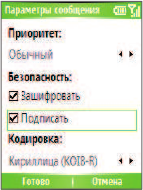
96 Обмен сообщениями и работа с программой Outlook
Подписывание и шифрование отдельных сообщений
Шифрование сообщений электронной почты Outlook обеспечивает их
секретность, так как в результате обычный читаемый текст преобразуется в
зашифрованный (кодированный) текст. Расшифровать такое сообщение сможет
только получатель, у которого есть ключ авторизации.
Когда вы в сообщении ставите цифровую подпись, к этому сообщению
добавляется ваш сертификат вместе с ключом авторизации. Это служит для
получателя подтверждением того, что данное сообщение получено именно
от вас, а не от обманщика или хакера, и что оно не было искажено во время
пересылки.
Использование подписи и шифрование для нового сообщения
1.
В списке сообщений выберите
Эл. п. Outlook
.
2.
Нажмите
Создать
.
3.
Нажмите
Меню > Параметры сообщения
.
4.
В поле
Безопасност
ь
установите флажки в ячейках
Зашифровать
и
Подписать
. Затем нажмите
Готово
.
Проверка цифровой подписи в полученном подписанном
сообщении
Чтобы убедиться в подлинности цифровой подписи в полученном вами
сообщении, выполните следующие действия:
1.
Откройте сообщение Outlook, в котором поставлена цифровая
подпись.
2.
В верхней части сообщения нажмите
Смотреть состояние
подписи
.
Ваш отзыв будет первым



